本文主要介绍如何在3ds Max中设置单位。在3ds Max中,单位是非常重要的,它决定了我们建模、渲染和动画制作的尺度,对于保持准确性和一致性非常关键。设置正确的单位可以确保我们的模型在导出到其他软件或引擎时尺寸和比例保持准确。
步骤一:打开3ds Max首先,打开3ds Max软件。在启动界面上,你可以选择打开一个现有的项目或创建一个新的项目。
步骤二:进入Customize菜单一旦进入3ds Max的主界面,点击菜单栏上的“Customize”(定制)选项。
步骤三:选择Unit Setup在Customize菜单中,选择“Unit Setup”(单位设置)选项。这将打开一个新的窗口,允许您更改单位设置。
步骤四:选择正确的单位类型在Unit Setup窗口中,您将看到几个选项。根据您的需要,选择正确的单位类型。3ds Max提供了许多不同的单位类型,包括米、厘米、毫米、英尺、英寸等。选择最适合您项目的单位。
步骤五:设置精度在Unit Setup窗口中,您可以设置精度。精度决定了3ds Max中数值的小数位数。根据您的需要,选择适当的精度。
步骤六:确定比例在Unit Setup窗口中,您还可以通过设置比例来调整单位。比例将影响模型的大小和比例。如果您需要将模型导出到其他软件或引擎,确保比例正确。
步骤七:保存设置完成设置后,点击Unit Setup窗口底部的“OK”按钮保存您的更改。从现在开始,您的3ds Max项目将使用您选择的单位。
总结:
在3ds Max中设置正确的单位对于建模、渲染和动画制作非常重要。通过进入Customize菜单的Unit Setup选项,您可以选择正确的单位类型、设置精度和调整比例。确保在开始您的项目之前设置正确的单位,以保持尺寸和比例的准确性和一致性。
本文版权归腿腿教学网及原创作者所有,未经授权,谢绝转载。
上一篇:SketchUp教程 | 草图大师Su:快速显示图层颜色的方法与步骤
下一篇:SketchUp教程 | SU草图大师如何使用快捷键移动摄像机视角?
猜你喜欢
3DMAX教程 | 使用3D Max的挤出命令的步骤和方法 3DMAX教程 | 3D动漫人物制作指南:运用3D Max技术 3DMAX教程 | 如何在3dmax2020中进行挤出操作 3DMAX教程 | 如何使用3DMax中的挤出功能 3DMAX教程 | 如何在3Dmax中进行面的挤出操作? 3DMAX教程 | 解决3DMax导入模型后文件过大的方法 最新课程
3DsMax2018从入门到进阶 3dsmax 179722人已学 推荐专题
Revit下载全版本2014~2025专辑
Revit离线族库、样板、族样板专辑
BIM电脑配置专辑
全国BIM等级考试相关内容专题
全国BIM标准合集
Revit常见安装问题专辑
1+X历年真题合辑
Revit基础工具详解专辑
广联达软件下载专题-MagiCAD下载,施工建模,模板脚手架,BIM5D
bim模型手机查看软件专题
bim软件_bim软件有哪些_bim软件介绍_bim软件多少钱一套
Revit2024专题-Revit2024下载,Revit2024教程,Revit2024新功能
成塔混动设计
Revit2025专题
CATIA软件专题
SketchUp软件专题
V-Ray软件专题
Enscape软件专题
AutoCAD软件专题
Revit2026专题-Revit2026下载,Revit2026系统配置,revit2026最新功能
3dsMax插件下载专题
SketchUp插件下载专题
BIM小别墅教程系统视频+图文教程
BIM等级考试二级建筑教程